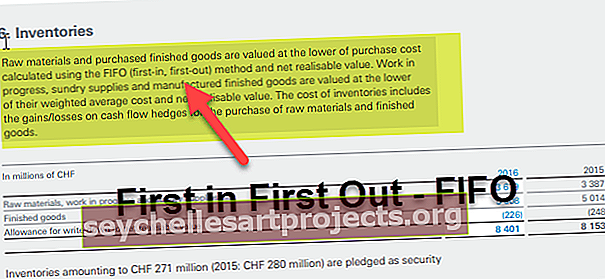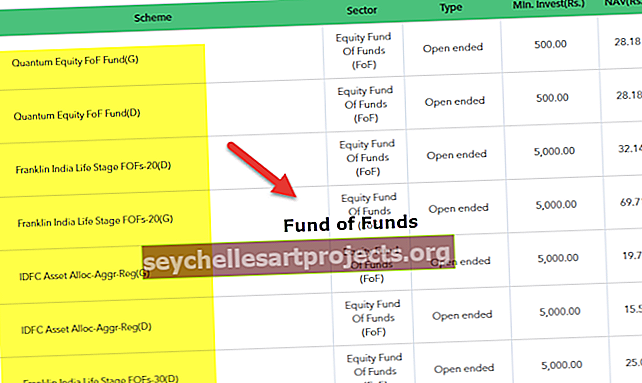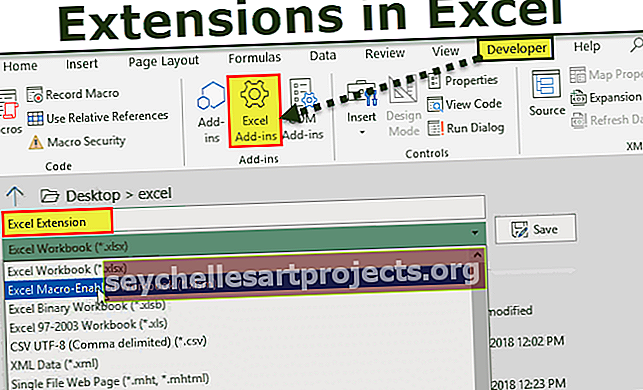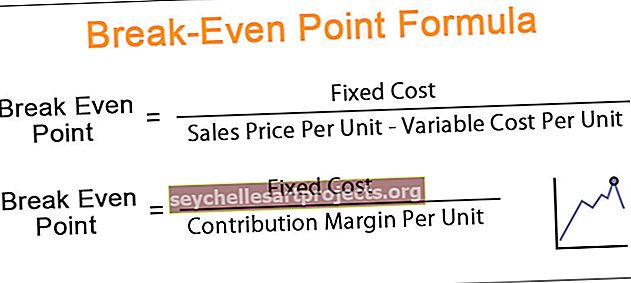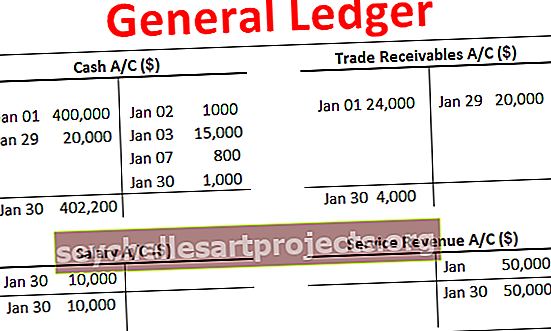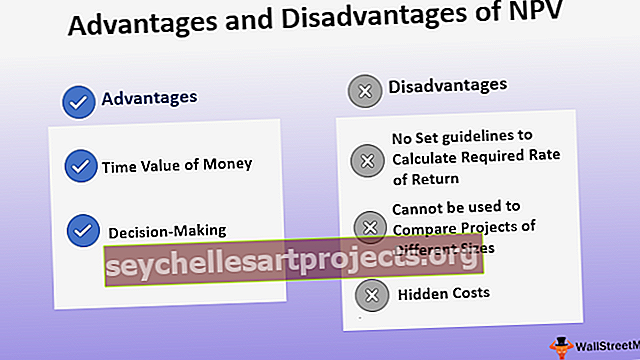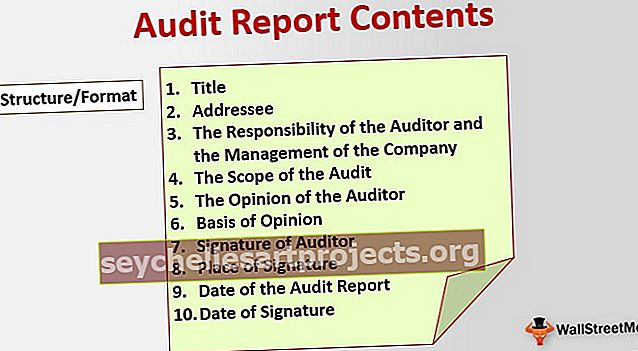Nhúng tệp trong Excel | Làm thế nào để Chèn một đối tượng trong Excel?
Chèn và nhúng một đối tượng trong Excel
Trong Microsoft Excel, tùy chọn Chèn Đối tượng cho phép người dùng chèn một đối tượng bên ngoài vào trang tính. Nhúng thường có nghĩa là chèn một Đối tượng từ một phần mềm khác (Word, PDF, v.v.) vào một trang tính Excel. Tùy chọn này rất hữu ích để truy cập trực tiếp các tệp liên quan đến dữ liệu trang tính của bạn từ bên trong không gian trang tính của bạn. Đối tượng được chèn hoạt động như một nguồn thông tin sẵn sàng hoặc tham chiếu cho tập dữ liệu trong trang tính Excel.
Làm thế nào để Chèn (Nhúng) một Đối tượng trong Excel?
Ở đây chúng ta sẽ thảo luận về cách nhúng một đối tượng mới vào Excel.
Bạn có thể tải xuống Mẫu tệp Excel nhúng này tại đây - Mẫu tệp Excel nhúng# 1 - Chèn (Nhúng) một Đối tượng Mới trong Excel
Bước 1: Chọn Văn bản từ tab Chèn và sau đó nhấp vào Đối tượng.

Bước 2: Chọn Tạo mới để nhúng tệp trống mới. Hãy nhớ rằng, chỉ các loại tệp được hiển thị trong “Loại đối tượng” mới có thể được nhúng vào trang tính excel.

Bước 3: Bây giờ chọn một loại tệp bạn muốn nhúng, ví dụ, tôi đã chọn tệp Microsoft word, bây giờ bấm OK.

# 2 - Nhúng (chèn) một Đối tượng Hiện có trong Excel
Bước 1: Chọn Văn bản từ tab Chèn và sau đó nhấp vào Đối tượng.

Bước 2: Chọn Tạo từ tệp và nhấp vào Duyệt để nhúng tệp hiện có vào trang tính. Hãy nhớ rằng, chỉ các loại tệp được hiển thị trong “Loại đối tượng” mới có thể được nhúng vào trang tính excel.

Bước 3: Bây giờ hãy nhấp vào OK, biểu tượng tệp của bạn sẽ được hiển thị trong trang tính.

LƯU Ý: Nếu bạn không chọn tùy chọn “Hiển thị dưới dạng biểu tượng”, nội dung của tệp nhúng sẽ được hiển thị thay vì biểu tượng. Bạn có thể nhấp đúp vào biểu tượng hoặc nội dung của tệp nhúng để chỉnh sửa nội dung của tệp được nhúng.

# 3 - Liên kết tới Đối tượng so với Đối tượng Nhúng
Khi bạn chèn một đối tượng vào trang tính Excel, đối tượng sẽ trở thành một phần của tệp Excel và bất kỳ thay đổi nào được thực hiện đối với tệp nguồn không ảnh hưởng đến tệp được nhúng, tuy nhiên, bạn có thể muốn giữ tệp riêng biệt với tệp Excel của mình, trong trường hợp đó, bạn cần chọn tùy chọn “Liên kết tới tệp”.
Tệp được liên kết chỉ là một liên kết đến tệp nguồn chỉ có thể được chỉnh sửa bằng cách chỉnh sửa tệp nguồn. Khi bạn nhấp đúp vào liên kết, tệp nguồn sẽ mở ra.

LƯU Ý: Nếu bạn thay đổi vị trí / đường dẫn của tệp nguồn, liên kết đến tệp trong trang tính sẽ không hoạt động.
Tại sao chúng ta cần Đối tượng nhúng trong Excel?
1. Khi bạn muốn đặt các nhận xét hoặc ghi chú lớn vào tập dữ liệu trong Trang tính Excel, bạn có thể nhúng tệp Word hoặc Văn bản thay vì viết văn bản trong các ô trang tính.
2. Excel thường được sử dụng cho Bảng / Biểu đồ Dữ liệu và nếu bạn muốn sử dụng các nội dung văn bản lớn để giải thích các bảng dữ liệu trong Trang tính, bạn có thể tạo một tệp nhúng riêng trong Trang tính thay vì tạo một tệp riêng biệt hoặc ghi một lượng lớn văn bản trong Trang tính Excel.
3. Các tệp được nhúng giữ cho bản trình bày trang tính chỉ giới hạn ở dữ liệu được yêu cầu và mọi nhận xét, ghi chú hoặc thông tin bổ sung có thể được lưu trong tệp Nhúng cho phép người dùng tập trung vào thông tin chính và thông tin khác có thể được nhìn thấy khi cần bằng cách truy cập tệp được nhúng.

4. Tệp được nhúng là tùy chọn ưu tiên so với tùy chọn liên kết tới tệp khi bạn cần gửi Trang tính cho ai đó đang làm việc trên máy tính / máy tính xách tay khác vì liên kết tới tệp sẽ chỉ hoạt động nếu tệp nguồn được lưu trên cùng một thiết bị với chính trang tính đó vì tệp được nhúng được lưu trong tệp Excel.
Những điều cần nhớ về Chèn đối tượng trong Excel
- Bạn chỉ có thể nhúng một số loại tệp nhất định vào Trang tính Excel. Bạn có thể xem danh sách các loại tệp được chấp nhận bằng cách đi tới Chèn > Văn bản > Đối tượng > Tạo Mới > Loại Đối tượng.
- Đảm bảo chọn hộp kiểm “Hiển thị dưới dạng biểu tượng” để chỉ hiển thị biểu tượng của tệp nhúng nếu không nội dung tệp sẽ được hiển thị trong trang tính, điều này chiếm nhiều dung lượng hơn và không được khuyến nghị cho mục đích trình bày.
LƯU Ý: Nếu bạn định in Trang tính của mình thì bạn nên hiển thị nội dung của Tệp nhúng vì nó sẽ không in nội dung của Tệp Nhúng nếu biểu tượng duy nhất được hiển thị.
- Ngay sau khi bạn chèn và đối tượng trong excel, kết nối của nó với tệp nguồn sẽ bị mất, vì vậy hãy đảm bảo thực hiện tất cả các thay đổi bắt buộc đối với tệp gốc trước khi nhúng nó, tuy nhiên, bạn cũng có thể cập nhật nội dung của tệp được nhúng bằng cách nhấp đúp biểu tượng tệp hoặc nội dung được nhúng.
- Khi gửi tệp nhúng cho người khác, hãy đảm bảo rằng máy tính / máy tính xách tay của người nhận đã được cài đặt phần mềm cần thiết hỗ trợ loại Tệp nhúng để xem hoặc thay đổi nội dung của nó.
- Chèn một đối tượng trong excel làm tăng kích thước tệp Excel nguồn. Nếu bạn không muốn làm nặng tệp Excel của mình, bạn có thể sử dụng tùy chọn “Liên kết tới tệp” tuy nhiên như đã thảo luận trước đó, tùy chọn “Liên kết tới tệp” chỉ hoạt động nếu bạn đang sử dụng cùng một thiết bị lưu trữ tệp nguồn được liên kết và nguồn vị trí / đường dẫn của tệp không bị thay đổi.